【Twitter】ツイートの予約投稿を無料&登録不要で使う3つの方法

Twitterは、すぐにツイート出来ることがメリットのツールですよね。
しかし、忙しい日や疲れている時にツイートするのを忘れてしまうこと、ありませんか?
私は、よくやってしまいがちです。
私のように、ツイートを毎日したいけど忘れてしまう…というあなた。
ツイートは予約投稿することもできるって知ってましたか?
予約投稿なら、毎日ツイートしたいと思っても、無理なくツイートすることが可能になります。
今回は、登録不要(※Twitterアカウントのログインは必要)&完全無料で予約投稿ができる3つの方法を紹介していきます。
毎日ツイートしたいけど、続けるのがしんどい…と感じている時、ぜひチェックしてみて下さい。
それでは、本題に入ります。
ツイートの予約投稿のメリット
ツイートの予約投稿とは
そもそも、「ツイートの予約投稿」という言葉がピンと来ない方もいると思うので、簡単に説明しておきます。
Twitterでツイートしようとする時、投稿画面にツイートしたい内容を入力し、ボタンを押せばツイートが投稿されますよね。

ツイートの予約投稿は、このツイートを入力する時に、あらかじめ投稿する時間も決めて投稿することが出来るようにするものです。
ツイートを予約投稿するメリットを、具体的に説明しておきますね。
Twitterを見ないタイミングでもツイートできる
例えば、夜寝る前に「おはよう」というツイートを翌朝7時に投稿するように予約しておけば、翌朝7時に自動的にツイートされます。
朝7時の時点でぐっすり眠っている場合でも、ツイートは投稿されている状態にしておく…といった使い方が可能です。
仕事や用事でツイートしたいけど、Twitterが開けない…という時でも、事前に予約投稿することでツイートすることができます。
投稿する前にツイートを再編集できる
ツイートは一度投稿すると編集し直すことが出来ないため、誤字に気づかないまま投稿してしまい、恥ずかしい思いをしたり、最悪の場合削除してしまった…なんて経験はありませんか?
予約投稿の場合、実際に投稿されるまでの間であれば再編集が可能です。
そのため、投稿する前のツイートを確認し、修正することができるのでとても便利です。
Twitter公式でも設定すれば予約投稿は使える ※クレカ番号の登録が必要
アプリ、Web版関係なく、基本的にTwitter公式のツイート画面に予約投稿の機能はありません。
ただし、メニュー一覧にある「Twitter広告」から広告アカウントの登録を行うことで、予約投稿機能が利用可能です。
広告アカウント登録だけなら無料で利用できるのですが、クレジットカード番号の登録が必要になります。
これ以外に方法がなければ登録していたかもしれませんが、もっとシンプルな方法で予約投稿機能を使いたかったので、私はTwitter公式で予約投稿機能は利用していません
次からは、Twitter公式以外でツイートの予約投稿を利用できるサービスを紹介していきます。
ツイートの予約投稿ができる登録不要&無料利用可能なサービス・3選
SocialDog
SocialDog(ソーシャルドッグ)は、ツイート予約投稿がメインの機能というよりは、Twitter全体の管理ツールといったサービスになります。webサイト版とスマホアプリ版があります。
有料プラン、無料プランがありますが、無料プランの場合は連携できるアカウントが2つまでとなっていて、予約投稿できるツイート(ストック分)の件数は、最大10となります。
ただ、個人で楽しむ分には無料プランでも問題なく利用できます。
予約投稿は、ツイート投稿画面で自分で手動で投稿時間を選択するパターンと、あらかじめ投稿する時間を設定しておき、設定した時間になると「予約枠」にストックしてあるツイートを投稿してくれるパターンの2種類あります。


自分のツイートしたい頻度に合わせて臨機応変に設定できるので、とても使いやすいです。
そして、SocialDogはこのツイート予約投稿機能以外にもフォロワーを管理できる機能があるのが大きな特徴です。
自分がフォローしているけれどフォロバされてないアカウントを確認したり、フォローを解除されたアカウントをチェックすることができます。
これらの機能も、利用できる件数などに制限こそありますが、無料プランで使うことができますので、Twitterをもっと効率よく活用したいと考えている方には、ピッタリのサービスではないでしょうか。
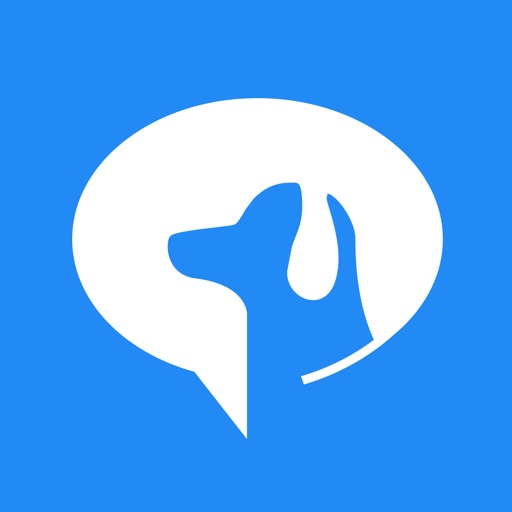
※ソーシャルドッグについて、詳しくは別記事で解説しています↓
Hootsuite
2つ目に紹介するのは、Hootsuiteです。
使用するアカウントが3つまで・予約投稿は30までの制限があるものの、無料で使用することが出来ます。
こちらもwebサイト版とスマホアプリ版が存在しています。
Hootsuiteでツイートを予約投稿する場合は、ツイートを入力したあとに、ツイートをすぐに投稿するのか、予約投稿するかを確認する画面が表示されるので、投稿したい時間が決まっている場合は「予約投稿をカスタマイズ」を選び、時間を選択すれば予約が完了します。
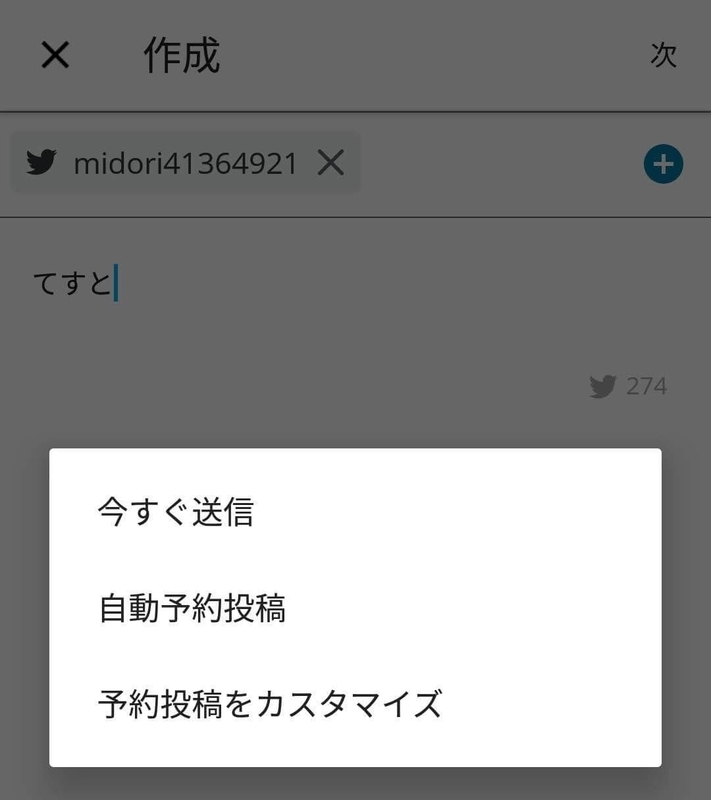
Hootsuiteは、下書き保存も可能になっています。
そのため、とりあえずツイートを書いておいて、実際に投稿するかは後で決める…という使い方ができます。
そして、Hootsuiteの一番の特徴は、Twitter以外のSNSとも連携することが出来るということになります。
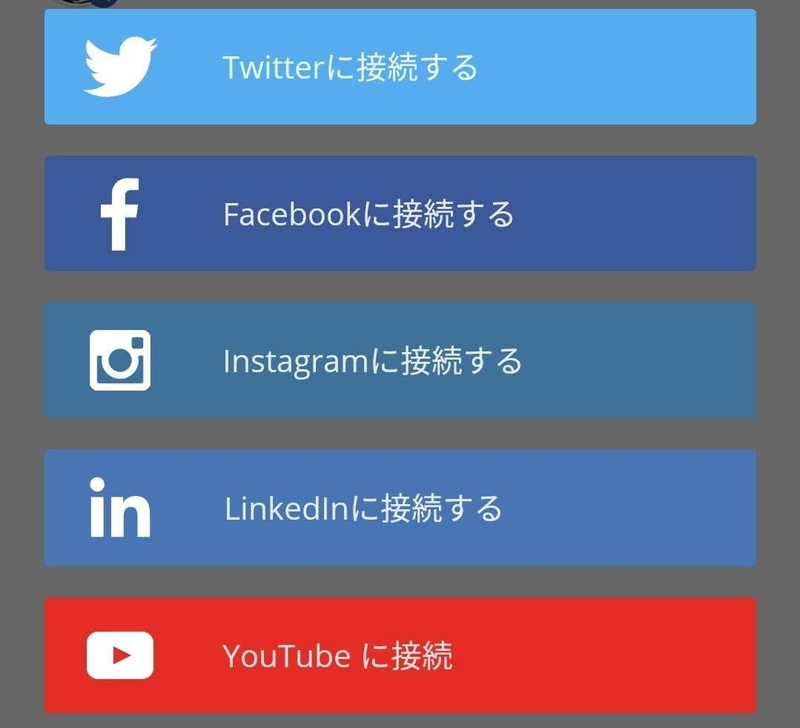
連携することのできるSNSは、Twitter・Facebook・Instagram・LinkedIn・YouTubeの5つとなっています。
HootsuiteからそれぞれのSNS用に投稿することが出来るので、いちいちそれぞれのSNSページにログインする手間が省けますし、1つの投稿をTwitter&Facebook両方にまとめて予約投稿…という使い方もできます。
無料プランの場合はアカウント3つまでという制限はありますが、複数のSNSを使っている方にはおすすめのサービスです。
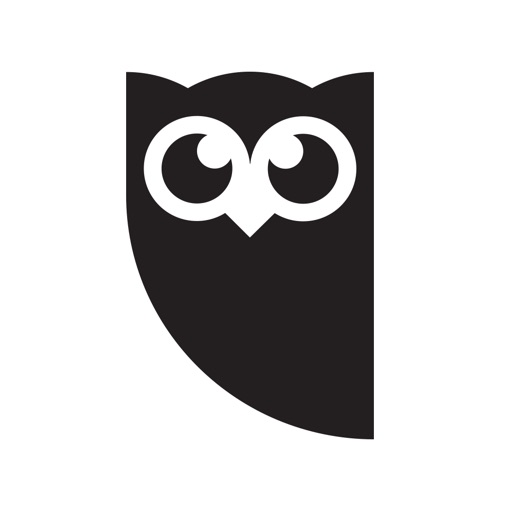
TweetDeck
TweetDeckは、Webサイト版のみのサービスです。
SocialDogとHootsuiteは、Twitterを管理したりSNSの一元管理ができたり…と、多機能さが大きなメリットとなっていましたが、TweetDeckではあくまでもTwitterを見ることが一番の目的となっています。
予約投稿もシンプルになっていて、ツイートの投稿画面の下部に「Schedule Tweet」という投稿する時間を選択できるメニューが表示されていますので、そこを選択して時間を入力すれば予約投稿ができます。(変更しなければすぐに投稿されます)
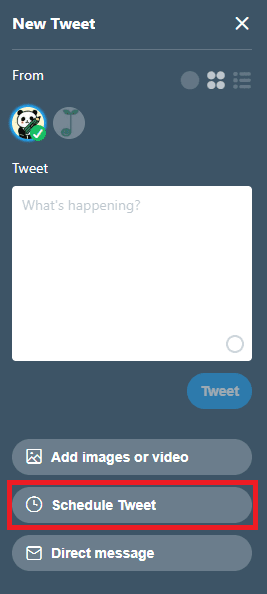
TweetDeckのメリットは、ホーム画面(タイムライン)やリストなど、自分の見たいものを列ごとに表示させることが出来ることです。
複数アカウントの場合も、Aのアカウントのホーム画面とBのアカウントのホーム画面を並べて表示させることができるため、アカウントをいちいち切り替える必要がありません。
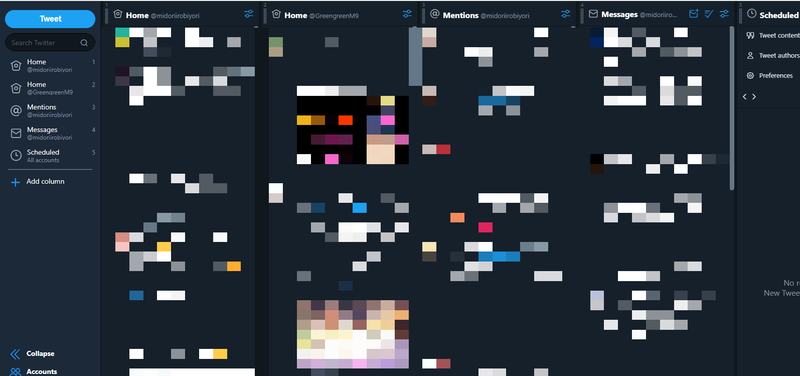
モザイク強めにかけてしまったので画像が見辛いですが、一番左の列にブログ用アカウントのホーム画面、その隣に趣味用アカウントのホーム画面を表示させています。
ホーム画面を削除して、リストだけ表示させる使い方も出来ますよ。
画面の小さいスマホでは見づらさが否めないですし、メニューが英語で分かりづらいところもありますが、パソコンでTwitterを見るなら、Twitter公式よりも使いやすいです。
スマホの場合も、PC版を表示させれば多少は使いやすくはなります(文字はかなり小さくなりますが)ので、シンプルに予約投稿だけできれば充分…という方には、TweetDeckをおすすめします。
ツイート予約投稿も活用しながら、Twitterをアクティブにしよう!
正直な話、Twitterの予約投稿は、なんとなくズルをしているのではないか…という気持ちがあって、少し罪悪感みたいなものを持っていました。
しかし、実際にツイートを予約投稿してみるようになると、思っていたよりも罪悪感はなく、だらだらTwitterを覗くことが減ってきて、Twitterが楽しめるようになってきました。
予約投稿は、ただ毎日切れ目なくツイートする状態を作るだけではなく、誤字脱字を確認してからツイートすることも出来ます(その割には予約投稿したツイートにも誤字脱字があるんですがw)。
更に、ついつい感情的なツイートをしてしまいそうな時にも、投稿までのタイムラグが出来ることで、本当にツイートするべきなのか冷却期間ができることも大きなメリットでした。
恩恵がいっぱいあるツイートの予約投稿。
今回紹介した方法なら無料で使えるので、いちど試してみては?
それでは、今回はこのへんで。






